Repareer Twitter-video's die niet worden afgespeeld voor de beste ervaring
Er bestaan meerdere sociale mediaplatforms online, zoals Twitter. Het is een gratis sociale netwerksite die mensen kunnen gebruiken om korte berichten over hun gedachten te delen via zinnen of paragrafen. Dit worden tweets genoemd. Tweets kunnen andere soorten gegevens bevatten, waaronder korte video's. Dit sociale mediaplatform is toegankelijk via computers en smartphones.
Maar heb je ervaring? Twitter-video's worden niet afgespeeld op de iPhone, Android, Mac of Windows? Ja, het probleem doet zich in enkele zeldzame gevallen voor. Het genoemde probleem treedt op als gevolg van meerdere softwarestoringen.
Los het ongemak op door de methoden in dit bericht te gebruiken voor het oplossen van het probleem op uw computers en telefoons. Ontdek ze terwijl je naar beneden scrollt.
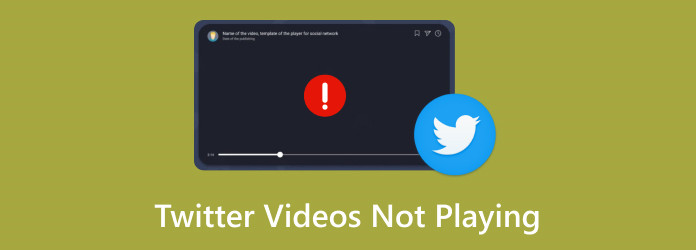
Deel 1. Repareer Twitter-video's die niet op de computer worden afgespeeld
Twitter is toegankelijk op computers, zoals Mac- en Windows-besturingssystemen. U heeft toegang tot het sociale-mediaplatform via een van hun webbrowsers. Het omvat Safari, Chrome en meer. Mogelijk heb je het probleem met het niet afspelen van de video op Twitter ondervonden omdat deze defect is. Een van de gemakkelijkste oplossingen om dit probleem op te lossen, is door de browsegeschiedenis en caches van de webbrowsers te wissen.
De reden is dat elke website die u bezoekt overeenkomstige gegevens bevat die uw computer opslaat, inclusief caches en cookies. Het kan zijn dat uw webbrowser traag is vanwege deze tijdelijke gegevens, waardoor de video's niet worden afgespeeld. Het opruimen ervan is de beste manier waarop u kunt presteren. Bekijk hieronder hoe u het proces uitvoert.
Wis caches en browsegeschiedenis op Windows
Open de Chrome-webbrowser op uw Windows-computer. Klik daarna op de Drie punten knop rechtsboven. Opties zullen daarna worden onthuld. Kies aan de linkerkant van de hoofdinterface het Privé en beveiliging knoop om meer aanpassingen te zien. Klik in het onderstaande gedeelte op de Browsergeschiedenis verwijderen keuze. Er wordt een dialoogvenster weergegeven. Klik vervolgens op de Verwijder gegevens knop rechtsonder.
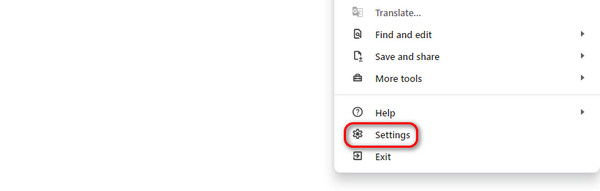
Wis caches en browsegeschiedenis op Mac
Open de Safari-webbrowser op uw Mac. De menubalk bovenaan wordt gewijzigd. Klik nu op de Geschiedenis knop bovenaan. De vervolgkeuzelijsten voor de knop worden weergegeven. Het enige dat u hoeft te doen, is op de klikken Geschiedenis wissen knop onderaan. Het bevestigingsvenster wordt onthuld. Klik op de Klik op Geschiedenis knop, dan de Alle geschiedenis op de volgende optie op het scherm.
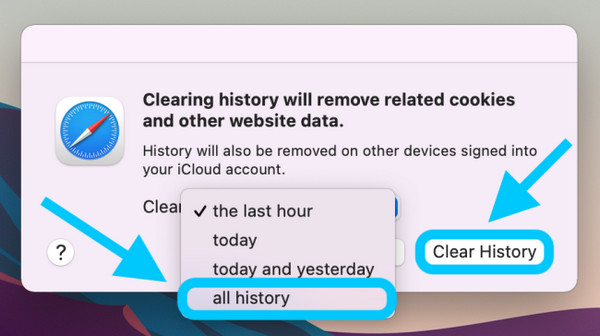
Gebruik Tipard FixMP4 om video's te repareren die niet op Twitter worden afgespeeld
Naast het verwijderen van de browsegeschiedenis, caches en cookies, wordt het gebruik van een tool van derden ook aanbevolen. Waarom niet gebruiken Tipard FixMP4? Het is een videoreparatietool van derden waarmee je Twitter-video's kunt repareren die niet kunnen worden afgespeeld. Het is ook toegestaan om beschadigde video's en alle soorten kapotte video's te repareren. Het goede aan deze tool is dat deze toegankelijk is op zowel Mac als Windows.
Bovendien werkt het voor verschillende videobestandsformaten, waaronder MP4, 3GP, MOV en AVI. De genoemde videoformaten worden het meest gebruikt in de huidige generatie. De informatie zou ontbreken zonder te weten hoe deze tool video's repareert. Bekijk daarom de gedetailleerde stappen hieronder.
Stap 1Download de software op uw computers, zoals een Mac- of Windows-besturingssysteem. Daarna moet u het instellen en daarna starten.
Stap 2Op de eerste interface ziet u 2 Plus toetsen. Eerst moet je de originele video aan de linkerkant toevoegen.
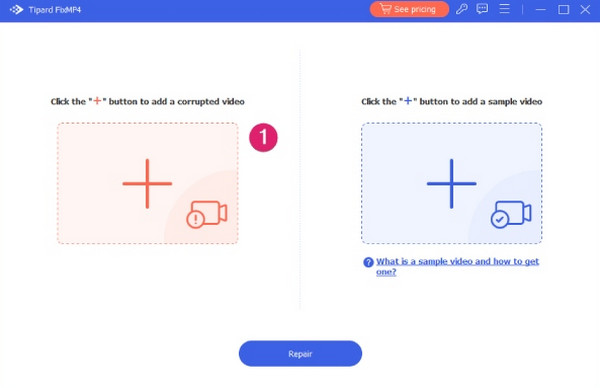
Stap 3Nu is het tijd om de voorbeeldvideo aan de software toe te voegen. Je hoeft het alleen maar naar de Plus knop aan de rechterkant. Met behulp van de video krijgt de tool een idee van hoe uw video wordt gerepareerd, afhankelijk van uw voorkeur. Klik op de Reparatie knop daarna.
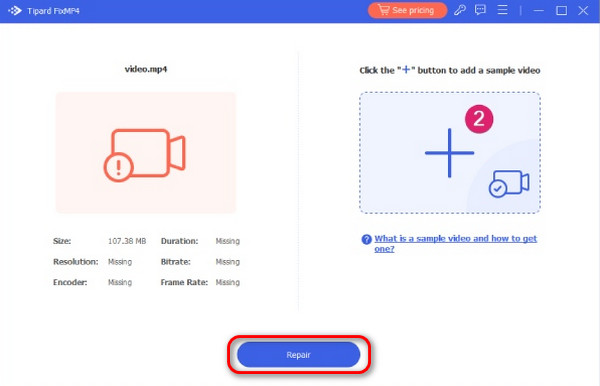
Stap 4Na het proces wordt de opslaginterface weergegeven. Als u de resultaten wilt controleren, klikt u op de Voorbeschouwing knop. Zodra u de video wilt opslaan, klikt u op de Bespaar knop.
Deel 2. Fix Twitter-video's die niet op de telefoon worden afgespeeld
Sommige Twitter-gebruikers vragen zich af: waarom worden Twitter-video's niet afgespeeld? Om je dit te vertellen: elke app, inclusief Twitter, heeft nieuwe functies die de ontwikkelaars produceren. Het is bedoeld om hun gebruikers een soepelere en aangenamere ervaring te bieden met het genoemde sociale-mediaplatform. U kunt deze nieuw uitgebrachte functies verkrijgen door de app bij te werken. In dit geval kunnen eventuele storingen of problemen met Twitter worden opgelost, inclusief de video's die nu worden afgespeeld. Hieronder ziet u hoe u Twitter op iPhone en Android kunt updaten.
Update de Twitter-app op Android
Breng een bezoek aan de Play Store op uw Android-telefoon, ongeacht het model of de band. Zoek daarna naar de app door de naam ervan in te typen Search Bar rechtsboven. Nu ziet u de knop Bijwerken rechts van de naam van de app. Tik erop om de nieuwe functie uit de app te halen en het probleem op te lossen. Het proces duurt afhankelijk van de sterkte van uw internetverbinding.
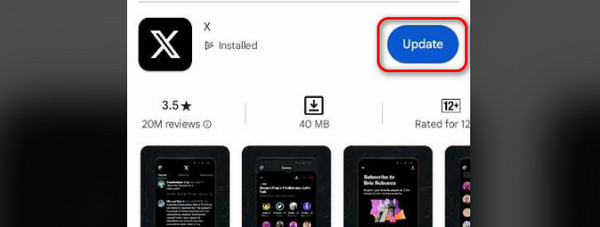
Update de Twitter-app op de iPhone
Ga naar het iPhone-startscherm. Zoek daarna de App Store op de iPhone en start deze door erop te tikken. Zoek later naar de Twitter app en wacht tot het scherm klaar is met laden. Tik nu op de knop Bijwerken om de video's te repareren die niet worden afgespeeld in de genoemde app op de iPhone.
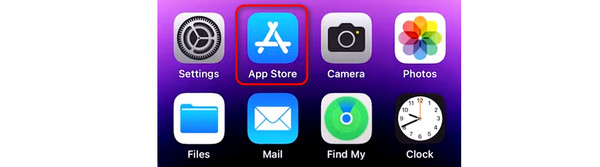
Verder lezen:
6 geverifieerde oplossingen om Instagram-video's te repareren die niet worden afgespeeld
Video wordt niet afgespeeld op iPhone: redenen en mogelijke oplossingen
Deel 3. Veelgestelde vragen over Twitter-video's die niet worden afgespeeld
Waarom worden mijn Twitter-video's niet afgespeeld?
Apparaten zoals smartphones en computers krijgen uit het niets last van bugs en glitches. Soms is dit probleem onverklaarbaar, maar het kan ervoor zorgen dat Twitter-video's niet soepel worden afgespeeld. Als je de Twitter-app gebruikt en geen video's afspeelt, is het raadzaam deze te sluiten en opnieuw te starten. Aan de andere kant, als u Twitter opent via de webbrowser van uw computer, is het raadzaam deze opnieuw te laden.
Waarom blijven Twitter-video's bufferen?
Twitter-video kan bufferen vanwege onvoldoende bandbreedte tijdens het spelen op je computers of telefoons. Het gebeurt wanneer je Twitter-video's afspeelt en de hoeveelheid gegevens die naar het netwerk moet worden verzonden, is niet voldoende of beperkt. Er zijn ook verschillende redenen waarom dit gebeurt. Dit kan te wijten zijn aan zwaar netwerkverkeer of een beperkte beschikbaarheid van bandbreedte.
Waarom wordt mijn video niet op Twitter geladen?
Twitter heeft een vereiste of bepaalde resoluties en formaten waaraan moet worden voldaan voordat je een video kunt afspelen of uploaden. Het kan zijn dat de video die je het liefst afspeelt daar niet aan voldoet, en daarom kun je de video niet laden, ook al heb je een sterke internetverbinding. De vereiste resolutie en indeling voor Twitter-video's: Formaten zijn MP4-gecodeerd met H264 en AAC. De vereiste resoluties zijn 1280×720, 720×1280, 720×720.
Conclusie
Kortom, de Twitter-video's worden niet automatisch afgespeeld hebben meerdere softwarematige redenen om uit het niets te gebeuren. Het kan komen door een trage internetverbinding, systeemfouten, glitches, enz. Het goede aan dit bericht is dat het de gemakkelijkste methoden bevat om het probleem op je smartphone en computer op te lossen. Het bevat de best gekozen software van derden om kapotte video's te repareren - Tipard FixMP4.







